|
|||||||||||
 |
|
タイプトップ > OS/ブラウザの設定・変更 > OSのアップデート設定一覧 > Windows Update(Windows 2000 SP3以降) |
||
OSのアップデート設定一覧Windows Update(Windows 2000 SP3以降)STEP 1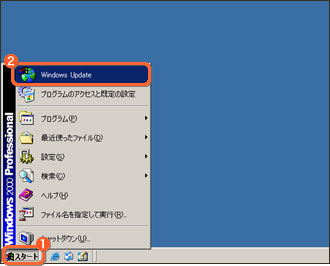 パソコンを起動し、管理者(Administrator)権限でログインします。 STEP 2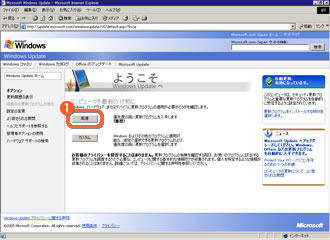 Internet Explorerが起動し、「Windows Update」 画面が表示されます。 ActiveX コントロールのインストールを求めるダイアログが表示されることがありますので案内に従ってインストールしてください。 STEP 3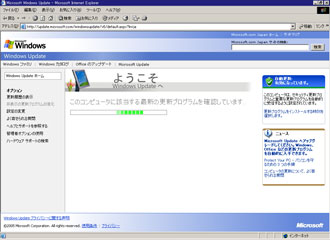 更新プログラムの確認が始まります。 STEP 4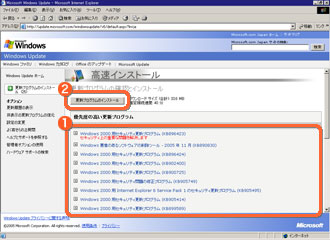 STEP 5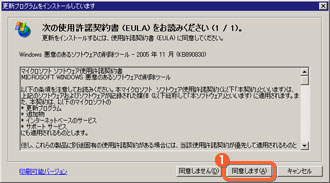 「使用許諾契約書」画面が表示されます。 STEP 6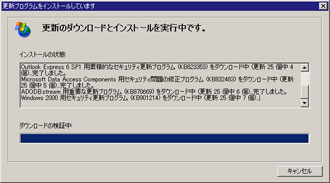 更新プログラムのダウンロードとインストールが始まります。 STEP 7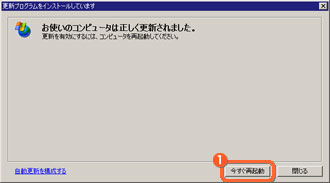 更新プログラムのインストールが完了します。 STEP 8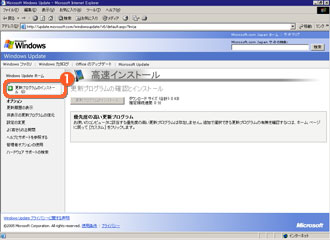 お使いのパソコンは最新の状態です。
|
||||||||
